gitee实战使用之快速入门
学习时,使用到Github这个Git的代码托管仓库,在使用过程中发现访问速度太慢了,有时候还出现了无法连接的现象,而接触到的国内的码云Gitee,访问速度就比较快了。以下介绍一下gitee的使用操作。
一、 码云Gitee的特性
简介:介绍码云gitee这个国内git托管服务的特性。
1.1 Gitee的功能
1.1.1 gitee的部分特性
gitee的部分功能特性:
- 基于 Git 的代码托管平台。
- 同时支持 Git 和 SVN 。
- 支持多语言。
- 免费 使用,包括私有仓库。
- 仓库自动备份。
- 可以进行项目点评。
- 可以进行代码质量分析。
- 项目可以一键部署到演示平台。
- 多语言 README 自动渲染。
Gitee的免费版本也提供了私有库功能,只是有成员人数上限 (5人)。
二、 仓库的操作使用过程
简介:介绍码云gitee的使用操作的过程。
Gitee仓库的操作过程,合适实操过GitHub的朋友,如果没有接触过,在操作的过程中遇到问题,可以参考这篇详细步骤文章 : 不会码云Gitee怎样实战使用?看完这教程你就知道了 。
2.1 相关分支名介绍
几个分支名及其功能:
- master 分支 :主分支(这个分支每个仓库都有)。
- develop 分支: 功能开发。
- feature 分支:小设计(或者说一次小的更新)。
- hotfix 分支:修复bug。
- release 分支:测试。
2.2 创建仓库前的准备
Gitee的使用方法与Github是相似。
登录账号后,把鼠标放到 头像 的位置,会弹出列表,点击 设置
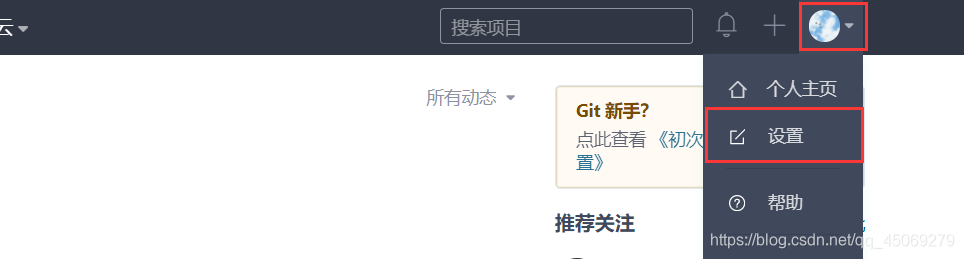
在左侧菜单栏中,选择 SSH公钥
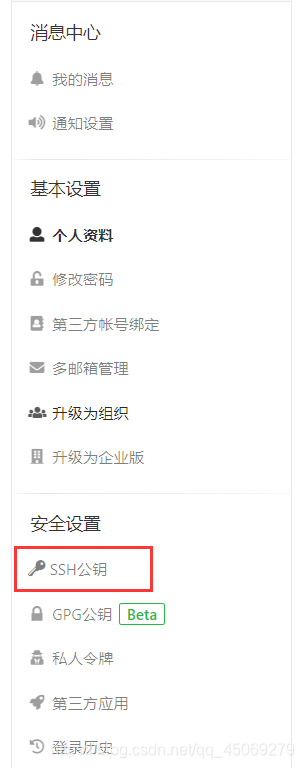
点击后右侧会弹出下图,把 公钥 填上
生成公钥 的方法可以参考这篇文章:Gitee环境的搭建
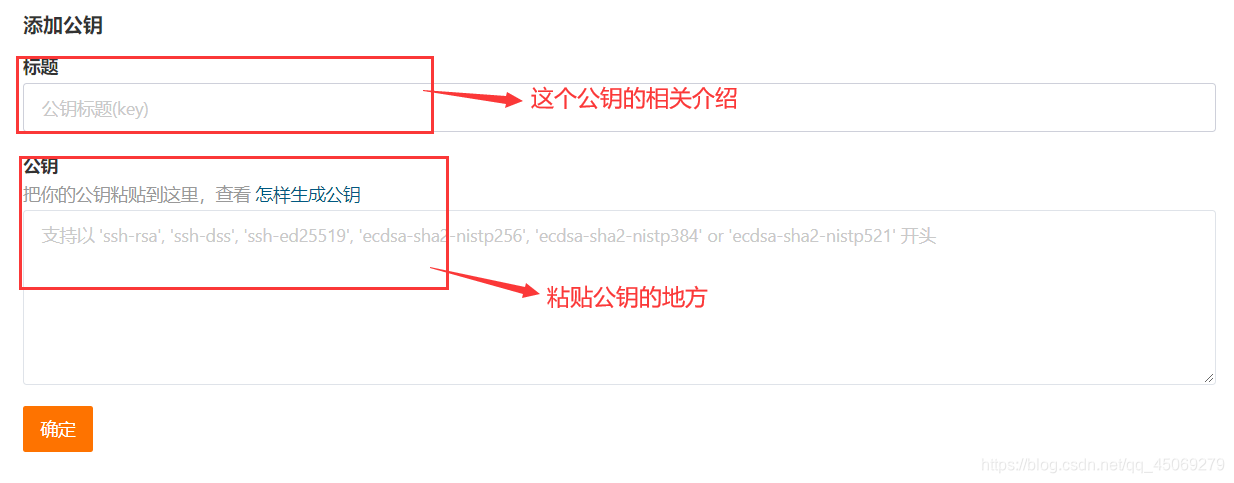
公钥的位置,一般都是在 Windows个人用户目录 下的一个文件夹名为 .ssh 的目录
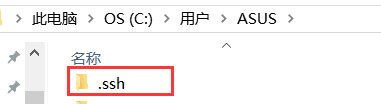
打开后可以看到生成的 私钥 和 公钥 文件
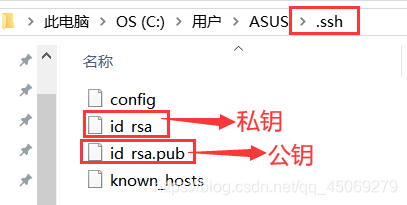
填写完后,点击 确定 ,如下图所示
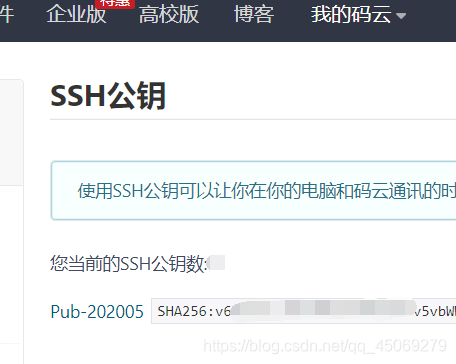
SSH公钥上传完成后,验证一下,输入以下命令
ssh -T git@gitee.com
如下,身份验证成功。

2.3 创建Git远程仓库
在gitee页面,鼠标放到右上角 + 的地方,会弹出如下图所示的菜单栏,点击 新建仓库
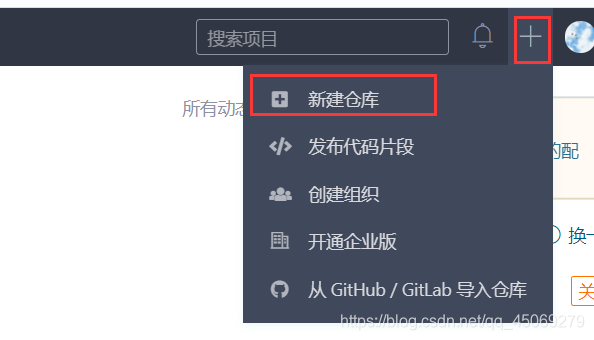
点击后如下,填写仓库的信息,选择相关属性,注意选择为私有或公开(一般指的是开源项目)仓库,其他可以默认,远程仓库名最好和本地仓库一致。
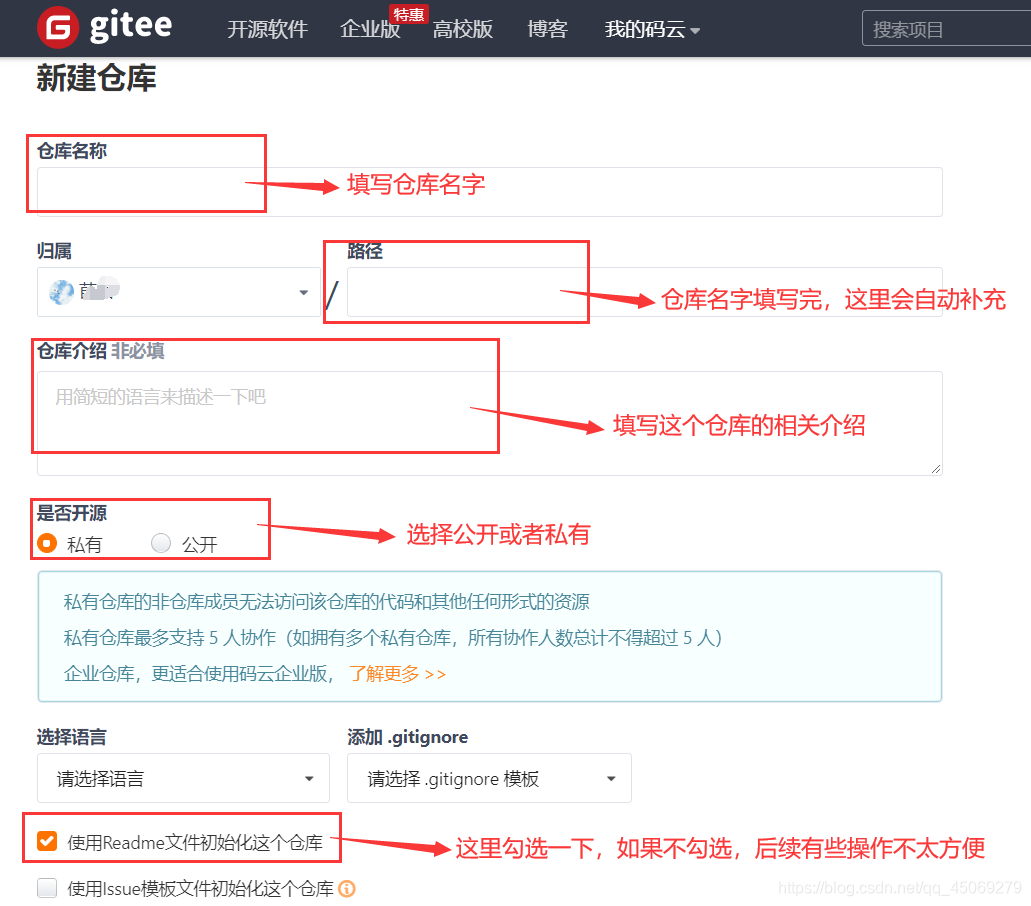
接着,根据上面 2.1 所说这些分支的意义,选择 分支模型 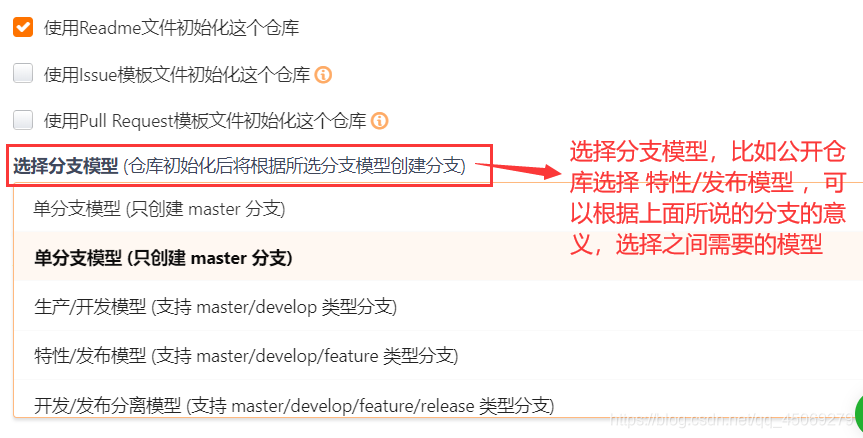
选择完后,点击 创建 ,远程仓库创建完成。
2.4 创建本地仓库
下面的命令操作是在 Cmder 上进行的(推荐使用这个工具, 或者打开 你自己用的工具),Cmder 可以到这里下载 :Cmder下载地址 。
本地仓库与远程仓库关联,前提是本地有一个git仓库。可以直接在 cmder 输入
cd 目录的路径
进入到本地的某个目录后输入以下命令,使这个目录变成git可以管理的仓库。
git init
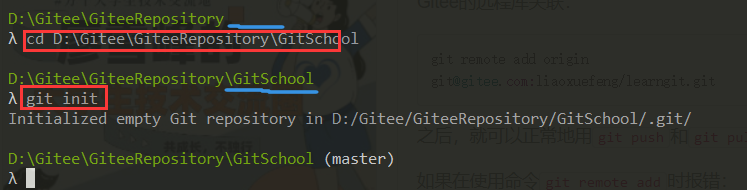
该目录下会生成一共 .git 文件
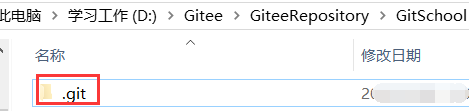
如果想克隆一个仓库,则输入以下命令
git clone 远程仓库地址

以下演示,是把本地已有的一个git仓库,与gitee的远程仓库关联起来。
2.5 本地仓库与Gitee远程仓库关联
2.5.1 仓库关联的操作过程
打开 Cmder (或者你安装下周的别的控制台工具) ,输入以下命令,把 本地仓库 与gitee的 远程仓库 关联
git remote add origin(默认的远程仓库名字,可以重命名) 远程仓库地址

现在,就可以 git push (将本地指定分支上传到远程仓库)和 git pull (拉取远程仓库的变化到本地,并且与本地分支合并)推送了。
2.5.2 仓库关联时遇到的问题
如果在输入命令关联的时候报错(在这里重输一遍命令,就不另外新建操作了),表示该本地仓库已经关联了一个名字是 origin 的远程仓库

查看以下命令,远程库的信息
git remote -v
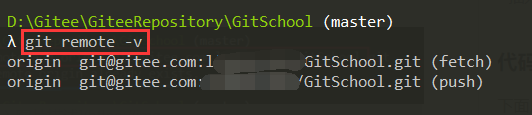
从信息中可以知道,这个本地库已经关联了一个叫 origin 的gitee的远程库。
因为我们上面操作的目的是要这个本地仓库与指定的远程仓库关联(假设本地仓库已有关联),接着就输入以下命令将已有的远程仓库 删除
git remote rm origin(这个名字的地方,根据自己的名字修改)

删除后,再次查看信息,发现已经没有了关联信息
git remote -v
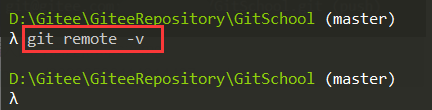
接着,再关联自己想关联的远程库,输入以下命令
git remote add origin(这个是默认的远程仓库名字,可以重命名) 远程仓库地址
git remote -v
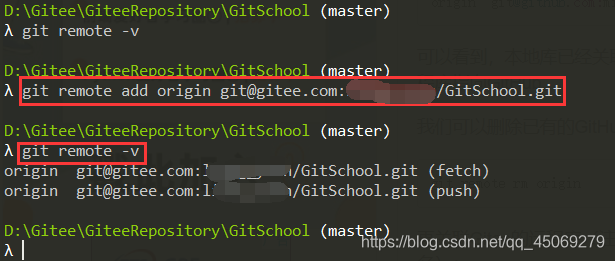
现在已经根据自己的需要,把本地库与远程库关联起来了(想让哪个仓库关联,按以上操作就可以解决了),可以通过命令 git push ,把本地库推送到gitee上面了。
2.6 本地库同时关联Gitee和Github
在本地库关联 Gitee 的时候,也是 可以同时 关联 GitHub 的,因为git是一共分布式版本控制系统,可以同步到另一个远程库,也可以同步到另外两个远程库。
在使用 多个 远程库的时候,需要 注意 的是:git的远程库默认命名是 origin ,如果有多个远程库,就需要用不同的名字开区分这些远程库了。
先删除已经关联的远程库
git remote rm origin(远程库的名字,根据自己的修改)
查看一下远程仓库信息
git remote -v
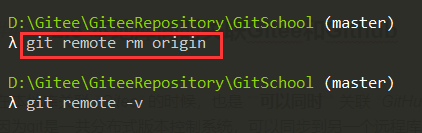
接着,关联GitHub,远程库取名为 github (根据自己习惯取名,可以取别的名字)
git remote add github(可以根据自己的习惯取名) 远程仓库地址

查看远程库信息, 本地库 关联 GitHub远程库 成功
git remote -v

关联 Gitee的远程库 ,取名为 gitee (根据自己的需要取名),输入以下命令
git remote add gitee(所取的远程库名字) 远程仓库地址

再查看一下远程库的信息,如图所示,本地库与 Gitee 和 GitHub 这两个远程库关联成功。
git remote -v
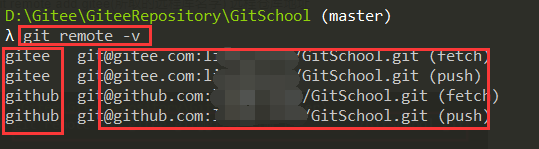
操作完成,可以看到,本地库是可以同时与多个远程库互相同步(以上操作演示创建的路径,根据自己的情况而定)。
如果需要推送到 Gitee ,使用以下命令
git push gitee master
如果需要推送到 Github ,使用以下命令
git push github master
文章来源: https://blog.csdn.net/qq_45069279 ,作者:苜苜的烂笔头,版权归原作者所有,如需转载,请联系作者。
原文链接:https://blog.csdn.net/qq_45069279/article/details/106378699
- 点赞
- 收藏
- 关注作者


评论(0)